VLC मीडिया Player
- 1 VLC के साथ बजाना
- 1.1 Blu-रे फिल्मों खेलते
- 1.2 DLNA सामग्री चलाएँ
- 1.3 Airplay साथ VLC में वीडियो चलाएँ
- 1.4 VLC में यूट्यूब वीडियो चलाएँ
- 1.5 M2TS VLC के साथ खेलो
- 1.6 लाख टन VLC के साथ खेलो
- 1.7 M4V VLC के साथ खेलो
- 1.8 MP4 VLC में खेलने
- 1.9 RTMP VLC के साथ खेलो
- 1.10 आईएसओ VLC के साथ खेलो
- 1.11 प्ले VLC के साथ AVI
- 1.12 खेलने के साथ VLC WMV
- 1.13 MIDI VLC के साथ खेलो
- 1.14 VLC के साथ 3 डी फिल्मों खेलते
- 1.15 AVCHD VLC के साथ खेलो
- 1.16 Sopcast VLC में खेलने
- 1.17 FLAC नहीं बजाना
- 1.18 MP4 खेल नहीं
- 1.19 FLV नहीं बजाना
- 1.20 MKV खेल नहीं
- 1.21 MOV नहीं बजाना
- 1.22 UNDF नहीं बजाना
- 1.23 PS3 के लिए VLC का उपयोग करें
- 2 परिवर्तित एवं धारा
- 2.1 VLC प्रकाश की किरण
- 2.2 टीवी के लिए VLC से धारा
- 2.3 VLC वीडियो कन्वर्टर
- 2.4 VLC एमपी 3 करने के लिए
- 2.5 VLC MP4 करने के लिए
- 3 संपादन के साथ VLC
- 3.1 vidoe संपादित करें VLC का उपयोग करना
- 3.2 वीडियो VLC का उपयोग बारी बारी
- 3.3 VLC का उपयोग कर वीडियो काट
- 3.4 VLC में Lopp वीडियो
- 3.5 समायोजित & VLC उपशीर्षक सिंक्रनाइज़ करें
- मोबाइल के लिए 4 VLC
- 4.1 iOS के लिए VLC
- 4.2 VLC iPad के लिए
- 4.3 VLC iPhone के लिए
- 4.4 VLC Android के लिए
- 4.5 Windows Phone के लिए VLC
- 5 VLC सहायक
- 6 युक्तियाँ और चालें
- 6.1 डाउनलोड VLC 64 बिट
- 6.2 VLC नवीनतम संस्करण
- 6.3 VLC के लिए विंडोज 7
- 6.4 VLC विंडोज के लिए 8
- 6.5 VLC खाल
- 6.6 VLC कमांड लाइन
- 6.7 डिफ़ॉल्ट Player रूप में VLC
- 6.8 VLC के साथ CD रिप करें
- 6.9 VLC फ़ाइलें डीवीडी के लिए जला
- 6.10 VLC वेब प्लगइन
- 6.11 रिमोट कंट्रोल VLC
- 6.12 VLC डाउनलोडर
- 6.13 VLC शॉर्टकट्स
- 6.14 स्क्रीन कैप्चर VLC के साथ
- 6.15 VLC ऑडियो सिंक्रनाइज़ करें
- 6.16 KMplayer बनाम VLC
- 6.17 MPC बनाम VLC
- 6.18 MPlayer बनाम VLC
- 6.19 VLC पुराने संस्करण
- 6.20 VLC में स्नैपशॉट्स
- 6.21 XBMC VLC के लिए परिवर्तित करें
- 6.22 VLC सुरक्षित है
डिफ़ॉल्ट परिवर्तित करने के लिए कैसे करने के लिए VLC Player XMBC?
हम में से अधिकांश वीडियो खेलने के लिए मीडिया प्लेयरs दो या अधिक का उपयोग करें। उदाहरण के लिए, Windows मीडिया Player खेलने नहीं कर सकते। flv फ़ाइलें। VLC खिलाड़ी, जो किसी भी प्रारूप,. flv करने के लिए .mkv से खेल सकते हैं का उपयोग करने के लिए हमारे लिए एक आम विकल्प है। हम में से ज्यादातर हमारे डिफ़ॉल्ट प्लेयर के रूप में VLC है।
VLC में मदद मिलेगी आप फ़ाइल के साथ एक डबल क्लिक तुरंत खोलने के लिए और यह आनंद-निरंतर वीडियो या फ़ाइल समर्थित नहीं किया जा रहा की समस्या नहीं है। यहाँ, हम डिफ़ॉल्ट प्लेयर के रूप में VLC बनाने के लिए चरणों पर चर्चा करेंगे।
भाग 1: Windows: कैसे करने के लिए डिफ़ॉल्ट प्लेयर के रूप में VLC खिलाड़ी के XMBC परिवर्तित करने के लिए?
यह हमेशा अपने सिस्टम पर दो मीडिया खिलाड़ियों को रखने के लिए बुद्धिमान है। हालांकि, खिलाड़ी डिफ़ॉल्ट प्लेयर के रूप में VLC मीडिया प्लेयर अग्रिम रहो। यहाँ कदम को डिफ़ॉल्ट प्लेयर के रूप में VLC खिलाड़ी बनाते हैं।
1. खोलें फ़ाइल explorer और किसी भी मीडिया फ़ाइल है कि XMBC द्वारा खोला है करने के लिए जाओ। अब वीडियो फ़ाइल पर दायाँ क्लिक करें, साथ खोलें विकल्प पर जाएँ, और डिफ़ॉल्ट प्रोग्राम सेट करने के लिए नेविगेट।
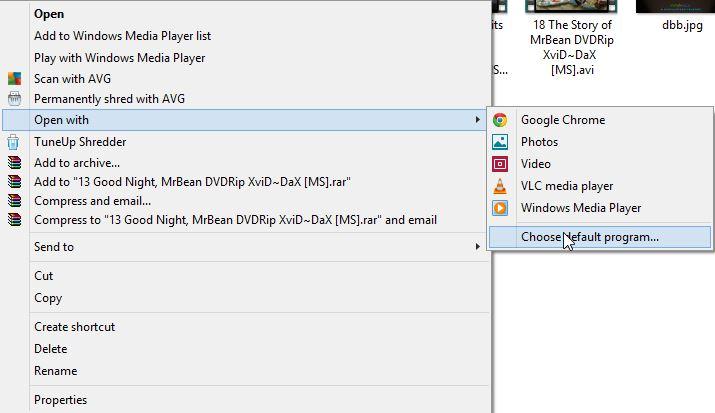
2. सेट डिफ़ॉल्ट प्रोग्राम पर क्लिक करने के बाद आप प्रोग्राम है कि फ़ाइल खोलना कर सकते हैं की सूची है। यदि आप आपके सिस्टम पर स्थापित VLC है यह भी सूचीबद्ध किया जाएगा। बस उस पर क्लिक करें।
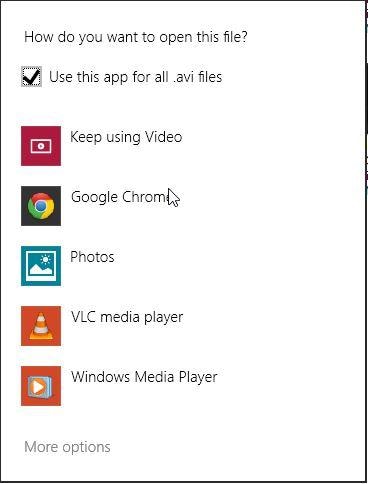
उस स्वरूप की फ़ाइलें अब VLC के साथ डिफ़ॉल्ट रूप से हमेशा खुल जाएगा। बस पर डबल क्लिक करें और जाँच अगर यह VLC खिलाड़ी के साथ खुलता है.
भाग 2: मैक: XMBC डिफ़ॉल्ट प्लेयर VLC के लिए परिवर्तित करने के लिए कैसे?
मैक भी डिफ़ॉल्ट रूप से iTunes या XMBC की तरह अच्छे खिलाड़ी है, लेकिन वहाँ हैं विभिन्न स्वरूपों कि इसे समर्थन नहीं करता। आप VLC आधिकारिक साइट-videolan.org से मैक के लिए स्थापित कर सकते हैं। सबसे हाल ही में स्वरूपों के लिए समर्थन के लिए नवीनतम संस्करण डाउनलोड करें।
1. XMBC प्लेयर का उपयोग करता है जो फ़ाइल के लिए अपने सिस्टम का पता लगाने। स्क्रीन के बाएँ शीर्ष पर फ़ाइल टैब के लिए जाओ। अब, जाओ जानकारी करने के लिए नेविगेट करें।
2. अब अनुभाग के साथ खुले पैनल में जाने के लिए। वहाँ प्रोग्राम की सूची उपलब्ध होगा आपके सिस्टम पर। यदि आप VLC आपके सिस्टम पर स्थापित है, यह सूची पर हो जाएगा। सूची पर VLC का चयन करें।
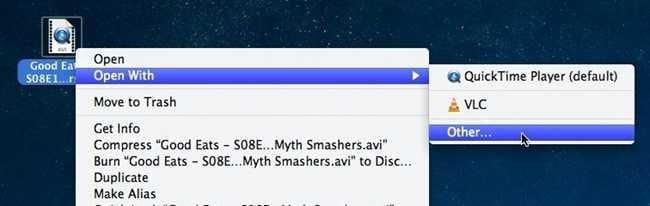
या: तुम हमेशा एक ही कदम प्रदर्शन फ़ाइल और सेट VLC पर राइट क्लिक करके आप के साथ खुला पहुँच सकते हैं windows के लिए प्रयुक्त डिफ़ॉल्ट के रूप में अनुसरण कर सकते हैं।
3. अब सभी एक ही स्वरूप के साथ vlc खुले के साथ फ़ाइल डिफ़ॉल्ट रूप से सुनिश्चित करने के लिए परिवर्तित करने के लिए विकल्प परिवर्तित करें। बस अगर यह VLC खिलाड़ी के साथ खुलता है की जाँच करने के लिए उस पर डबल क्लिक कर कोई फ़ाइल खोलें।
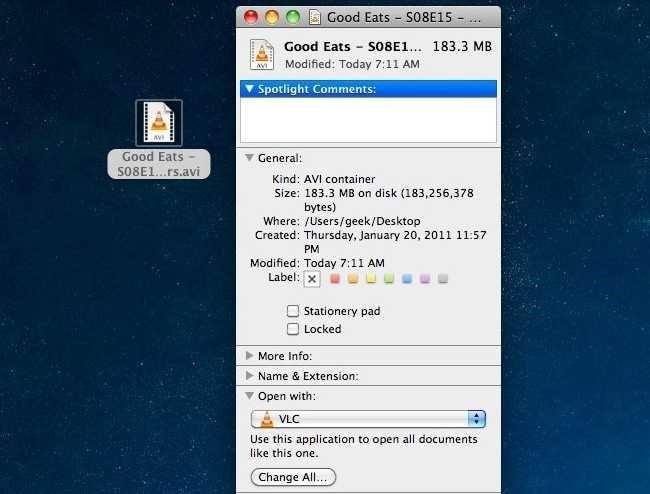
जब भी आप की आवश्यकता होती है आप हमेशा वापस अलग मीडिया प्लेयर के लिए स्विच कर सकते हैं। अगर तुम VLC की तरह, तथापि, हमेशा इसे नए स्वरूपों के लिए समर्थन के लिए अद्यतन रखें। याद रखें कि VLC का उपयोग कर के रूप में अपने डिफ़ॉल्ट प्लेयर बंद अपनी चिंताओं के कई को कम करेगा। एक के लिए, आप वीडियो एक फ़ाइल स्वरूप से दूसरे को बदलने के बारे में आश्चर्य करने के लिए है नहीं होता और उन्हें आसानी से, बस डाउनलोड समाप्त होने के बाद चला सकते हैं।

